win7系统更改任务栏以及窗口颜色的办法
随着电脑硬件和软件的不断升级,微软的Windows也在不断升级,从架构的16位、16+32位混合版(Windows9x)、32位再到64位, 系统版本从最初的Windows 1.0 到大家熟知的Windows 95、Windows 98、Windows ME、Windows 2000、Windows 2003、Windows XP、Windows Vista、Windows 7、Windows 8、Windows 8.1、Windows 10 和 Windows Server服务器企业级操作系统,不断持续更新,微软一直在致力于Windows操作系统的开发和完善。现在最新的正式版本是Windows 10。
目前win7系统任务栏的默认颜色就是蓝色,作为电脑办公族来说每天都要盯着屏幕,要是老是盯着同一颜色的屏幕会影响工作心情,也许一气这下电脑重装系统要怎么换个颜色呢?现在小编就和大家分享修改任务栏和窗口颜色教程。
具体方法:
第一步、在桌面空白处,右键选择“个性化”。
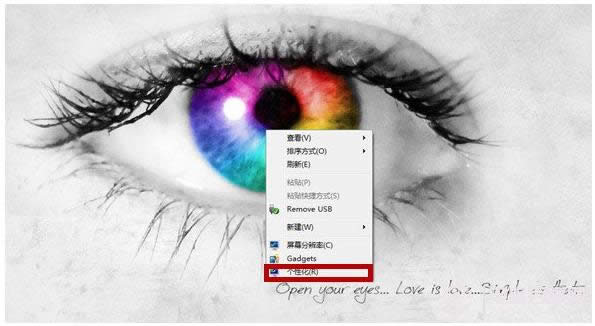
第二步、“个性化”窗口中,我们选择下方的“窗口颜色”。
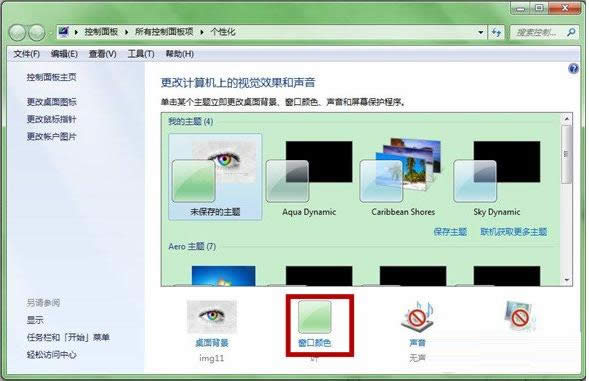
第三步、这时候,我们进入了“窗口颜色和外观”窗口,就可以进行颜色选择。小编选择“大海”这个颜色为例。
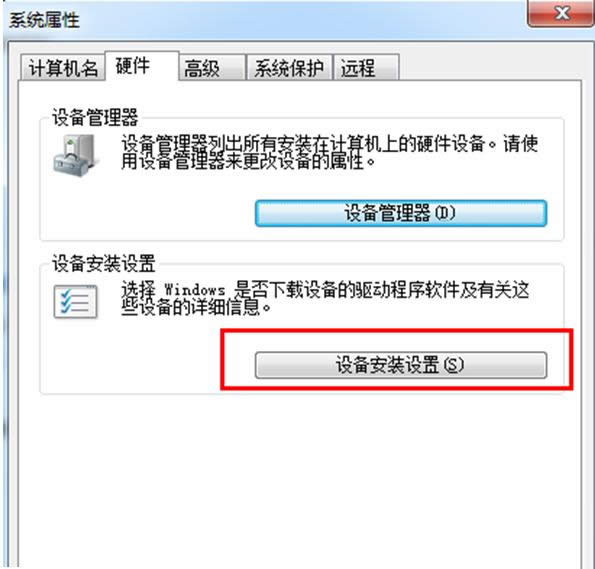
第四步、你可以按照个人喜好调整颜色效果,再点击“保存修改”。
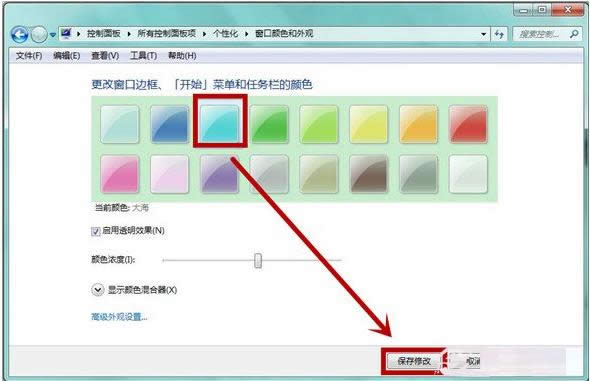
第五步、完成以上步骤,任务栏就变成你要的颜色了。
以上就是win7系统修改任务栏窗口颜色的方法了,如果想了解更多有关系统问题敬请关注小鱼一键重装系统官网。
Microsoft Windows,是美国微软公司研发的一套操作系统,它问世于1985年,起初仅仅是Microsoft-DOS模拟环境,后续的系统版本由于微软不断的更新升级,不但易用,也慢慢的成为家家户户人们最喜爱的操作系统。